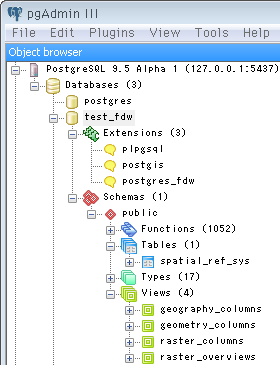
Contents
- 実行環境
- 参考サイト
- postgres_fdw
インストール(以上 2015.8.4) - 外部サーバとして
uDig のチュートリアル用DB を使う(今ココ) - 外部サーバに接続して
IMPORT FOREIGN SCHEMA - pgAdmin
で外部テーブルを表示する設定 - インポートした外部テーブルをローカルにコピー(2015.8.6)
外部サーバとして
uDig» uDig - Adding a Layer from PostGIS
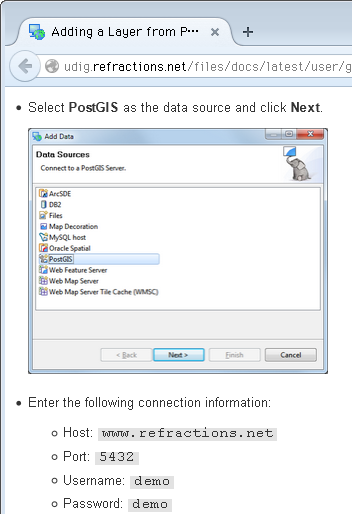
uDig
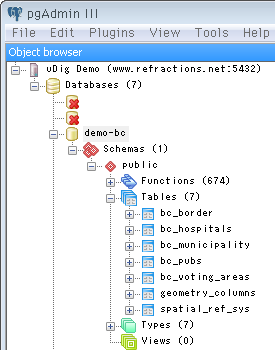
外部サーバに接続して
まず、昨日準備した作業用データベース(postgre_fdwCREATE SERVER udig FOREIGN DATA WRAPPER postgres_fdw
OPTIONS (host 'www.refractions.net', port '5432', dbname 'demo-bc');
CREATE USER MAPPING FOR postgres
SERVER udig
OPTIONS (user 'demo', password 'demo');
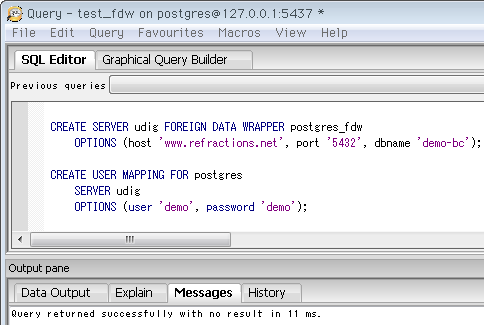
CREATE SERVER
次が今回のメイン。IMPORT FOREING SCHEMA
IMPORT FOREIGN SCHEMA [外部サーバのスキーマ名] LIMIT TO (
テーブル1,
テーブル2,
...
) FROM SERVER [外部サーバ名] INTO [こちらのスキーマ名];
LIMIT TO
PostGIS
IMPORT FOREIGN SCHEMA public LIMIT TO (
bc_border,
bc_hospitals,
bc_municipality,
bc_pubs,
bc_voting_areas
) FROM SERVER udig INTO public;
Query returned successfully with no result in 4041 ms.
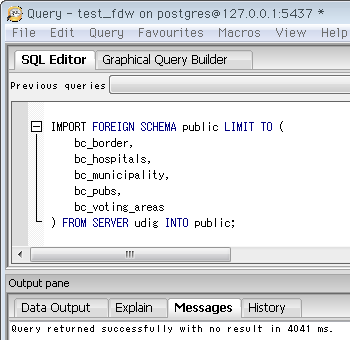
pgAdmin
結果を確認する前に、pgAdminメニューの「ファイル」から「オプション」で設定画面を開き、左側の上から二つ目「表示」を選んで下へスクロールすると ↓ なぜか二つ「外部テーブル」があります。(画面は
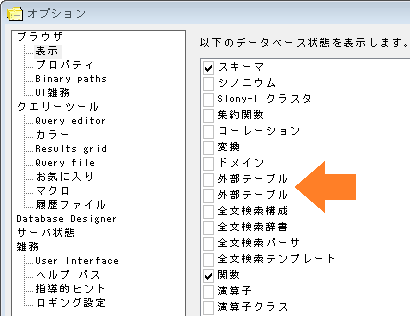
英語
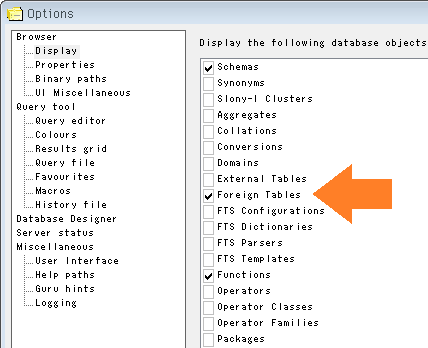
表示項目を変えると「反映するのにリフレッシュが必要」というダイアログ ↓ が出るので、その通りオブジェクトブラウザでリフレッシュ(データベースを選択して
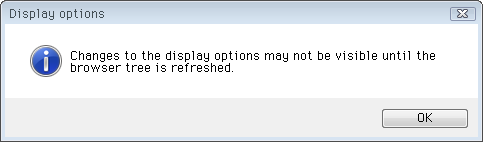

今日はここまで。明日、外部テーブルの確認と、ローカルへのコピーについて書きます。

